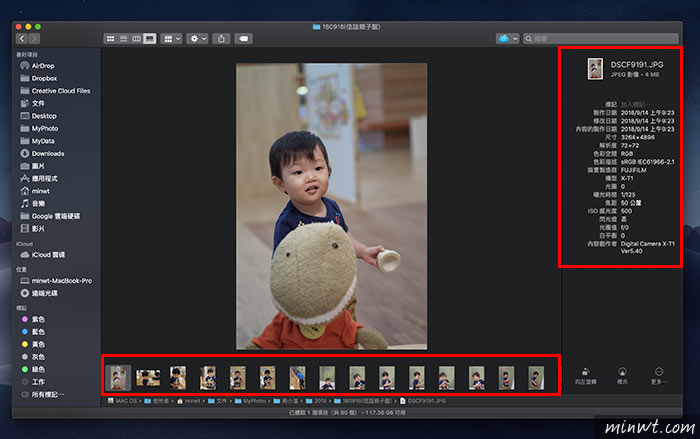最近macOS終於將測試已久的新版作業系統Mojave正式發表,此次的更新增加了不少的新功能,但在眾多的新功能中,最吸引梅干的,不外乎就是內建的截圖功能,比以往強太多,除了可截取靜態外,甚至還可以錄製,同時還可開啟進入編輯模式,一整個方便,而另個重點,就是內建的看圖功能,將照片縮圖全部集中在下方,而右邊則可看到照片的EXIF資訊,讓一向不太愛升級的梅干,這回也在第一時間就將macOS升級到Mojave。
新版macOS Mojave新增了許多的功能,但在操作上,還是有些小綿角,同時Mojave新增了許多的新功能,而梅干則挑出五個最常用的功能,與大家來分享,因此當升級到Mojave的朋友,現在也一塊來看看,此次新版的五大超實用的功能吧!
macOS Mojave新功能一、堆疊
相片有不少朋友,跟梅干一樣,習慣把桌面當成工作區來使用,因此桌面就會有滿滿的圖示,而新版多了一個叫作堆疊的新功能,可將同類型的檔案,放在一起,當要啟用這功能很簡單,對著桌面按滑鼠右鍵,選擇「使用堆疊」。
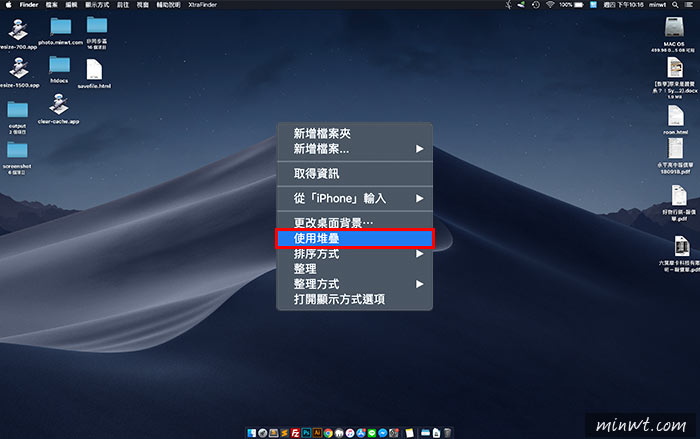
這時桌面所有的檔案,就會堆疊在一起,當同類檔案堆疊在一起時,也會顯示有多少的檔案堆疊在一起。
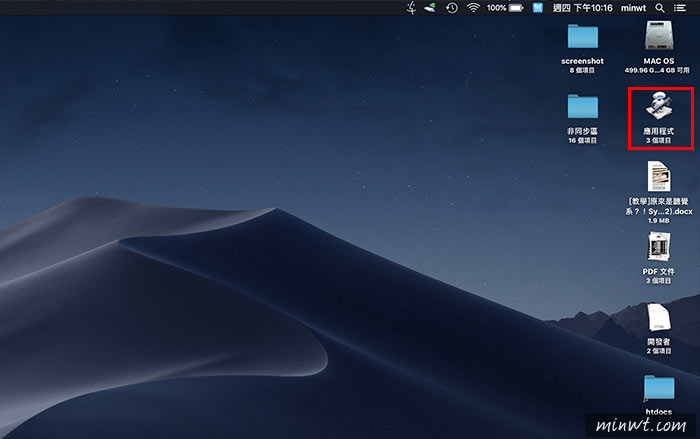
當點一下就會快速的展開,再點一下就會收合,若要取消堆疊時,只需取消使用堆疊選項即可。
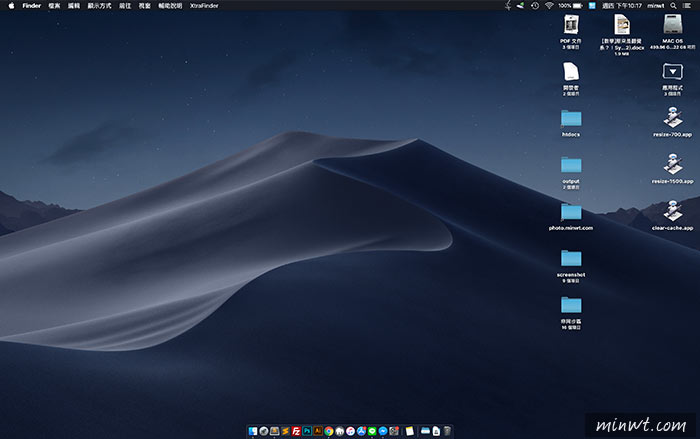
macOS Mojave新功能二、截圖編輯
新版在截圖時(command + shift+3),這時截圖的縮圖就會顯示在畫面右下角,這與iOS12一樣。
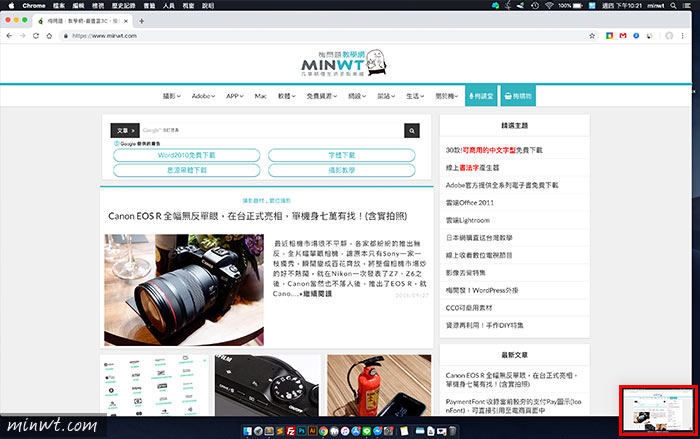
當點一下那縮圖,立即就會進入編輯模式,如此一來就不用開啟影像工具啦!
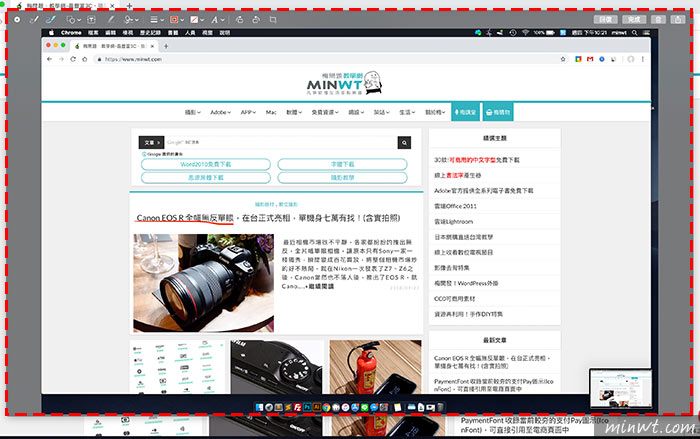
macOS Mojave新功能三、PDF預覽與註記
同時在按下空白鍵,開啟PDF檔,也可點上方的筆型圖示,進入註記模式。
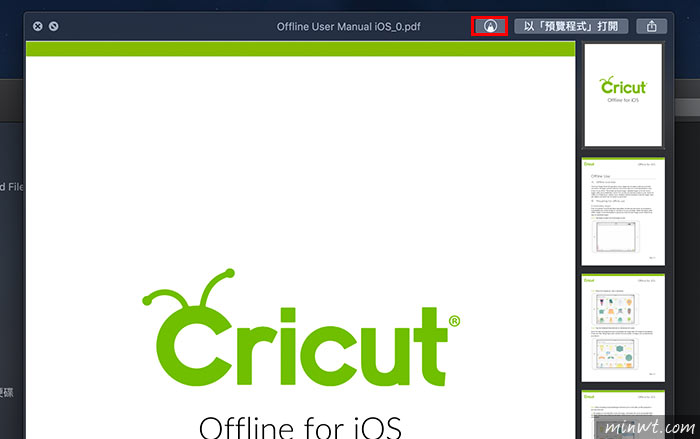
這時就可在PDF文件中,進行標註與塗鴨。
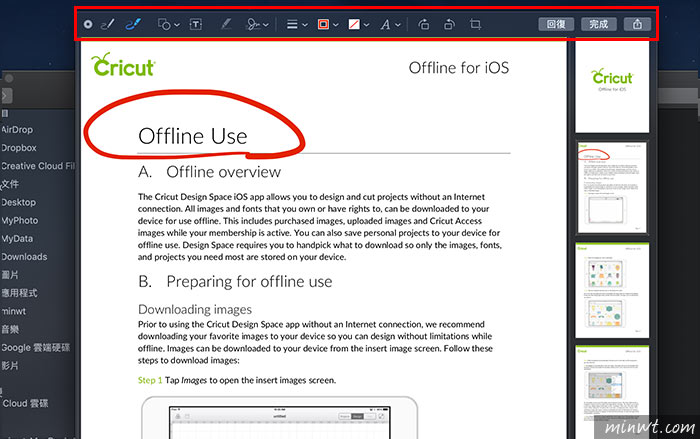
macOS Mojave新功能四、進階截圖與錄影
而新版在截圖的部分,多了一個新模式,那就是「command+shift+5」,這時會有別於以往,同時還能進行螢幕的錄製。
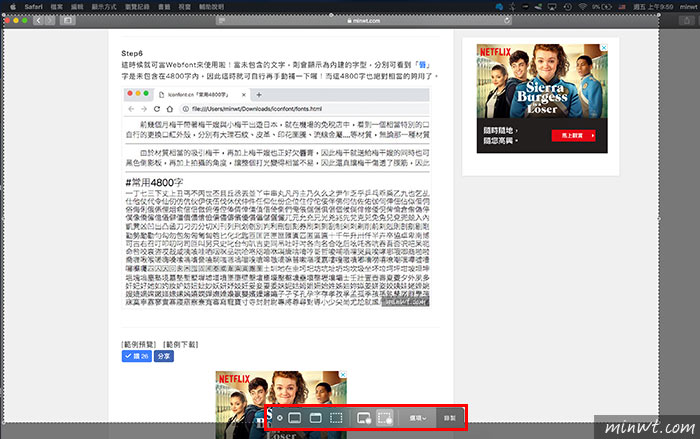
當要取消錄製時,再點上方的停止鈕,或是按Macbook 上方的Touch bar。
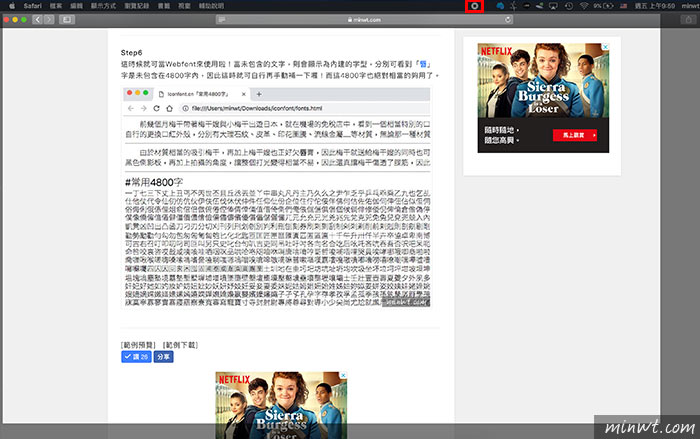
#錄製畫面預覽:
macOS Mojave新功能五、圖庫模式預覽照片
最後這一個功能,是梅干感到最方便的,當要瀏覽一堆照片時,點上方的「圖庫」模式鈕。
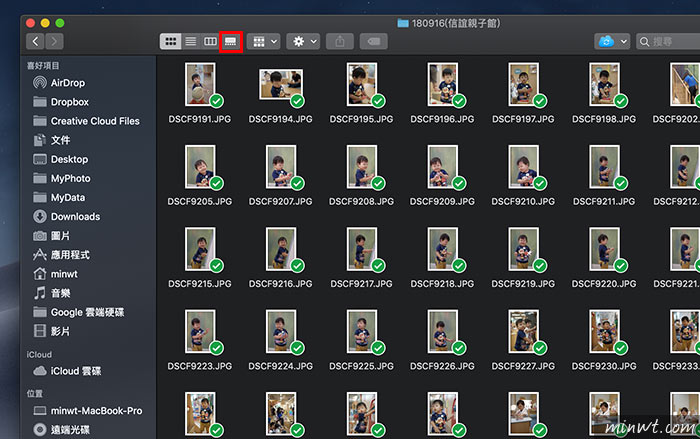
這時下方就會出現照片縮圖,而右邊還可看到照片的EXIF資料,讓看照片變得更方便,為了這一個功能,升級到mscOS也是相當值得的。